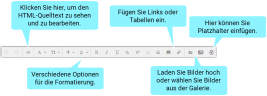Vorlagen erstellen
Vorlagen bestimmen den Inhalt Ihrer Disclaimer.
Eine Vorlage hinzufügen
- Gehen Sie zu Disclaimer > Disclaimer-Vorlagen.
- Klicken Sie Hinzufügen, um eine neue Vorlage hinzuzufügen.
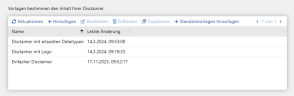
- Geben Sie unter Allgemein einen Namen für die neue Vorlage ein und klicken Sie Weiter.
- Fügen Sie HTML-Inhalt hinzu und klicken Sie Weiter.
- Fügen Sie Nur-Text-Inhalt hinzu.
- Klicken Sie Beenden.
In der HTML-Ansicht können Sie die Werkzeugleiste sowie die weiteren Schaltflächen nutzen, um dem Disclaimer Elemente wie Platzhalter oder Grafiken hinzuzufügen. Sie können auch freien Text - wie zum Beispiel eine Grußformel - hinzufügen.
HINWEIS: Die Nur-Text-Ansicht verwenden E-Mail-Clients, wenn die HTML-Anzeige deaktiviert ist. Hier können Sie ausschließlich Platzhalter und freien Text einfügen.
Optionen in der Werkzeugleiste (HTML-Ansicht)
Die Funktionsweise der Werkzeugleiste orientiert sich an vergleichbaren Werkzeugleisten in Office-Produkten.
TIP: Bevor Sie Platzhalter einfügen können, müssen Sie zusätzliche Benutzerfelder erstellen. Siehe Zusätzliche Benutzerfelder hinzufügen, Schritt 1: Platzhalter für die Verwendung in Disclaimer-Vorlagen vorbereiten.
Verfügbare Platzhalter
Platzhalter werden durch die in Ihrem Azure Active Directory zugeordneten Werte des jeweiligen Benutzerprofilattributs ersetzt.
Die folgenden Platzhalter sind verfügbar:
|
Platzhalter |
Benutzerprofilattribut im Azure Active Directory |
|---|---|
|
Abteilung |
Department |
|
Bundesland |
State |
|
|
|
|
Faxnummer |
FaxNumber |
|
Firma |
CompanyName |
|
Land |
Country |
|
Mobiltelefon |
MobilePhone |
|
Nachname |
Surname |
|
Postleitzahl |
PostalCode |
|
Stadt |
City |
|
Straße |
StreetAddress |
|
Telefon |
BusinessPhones |
|
Titel |
JobTitle |
|
Vorname |
GivenName |
Standardvorlagen hinzufügen
Standardvorlagen enthalten bereits eine Auswahl häufig benutzter Platzhalter, können aber ebenso wie neu angelegte Vorlagen frei editiert werden.
- Klicken Sie Standardvorlagen hinzufügen, um diese hinzuzufügen.